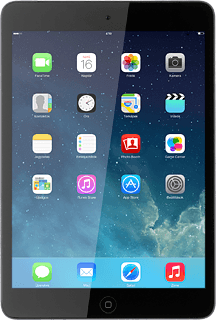SIM-kártya behelyezése - Apple iPad mini iOS 7
Ahhoz, hogy használhasd a táblagépet, bele kell tenned a SIM-kártyát.
A SIM-kártya behelyezése
Dugd a SIM-kiadó eszközt a SIM-tálcán lévő kis lyukba a táblagép oldalán.
A SIM-kiadó eszköz a táblagép dobozában lévő papírok fedeléhez van erősítve.
Húzd ki a SIM-tálcát a táblagépből.
A SIM-kiadó eszköz a táblagép dobozában lévő papírok fedeléhez van erősítve.
Fordítsd úgy a SIM-kártyát, hogy a kártya ferde sarka a SIM-tálca ferde sarkához illeszkedjen.
Tedd a SIM-kártyát a SIM-tálcába.
Tedd a SIM-kártyát a SIM-tálcába.
A SIM-kiadó eszköz a táblagép dobozában lévő papírok fedeléhez van erősítve.
Csúsztasd a SIM-tálcát a táblagépbe.
A SIM-kiadó eszköz a táblagép dobozában lévő papírok fedeléhez van erősítve.